Ridimensionamento dell'ID chiamante a schermo intero HD per Android - Visualizzazione delle foto nel 2024 e 2025

Scopri l
Ti dà spesso fastidio il fatto che ogni volta che attivi i dati mobili (4G, 5G) sul tuo smartphone Android, le applicazioni competono per notificare gli aggiornamenti, mentre il budget per la rete dati mobile è limitato?
Fortunatamente, Android semplifica il monitoraggio dell'utilizzo dei dati. Puoi anche configurare il sistema affinché invii avvisi quando l'utilizzo dei dati delle app in background supera il limite consentito. In alternativa, puoi anche adottare un approccio più "duro" e impedire completamente ad app specifiche di utilizzare i dati mobili in background.
Questo articolo ti guiderà su come impedire alle app di accedere a Internet, utilizzando i dati mobili in background per risparmiare larghezza di banda e utilizzo dei dati mobili, utilizzando le opzioni di impostazione integrate di Android e app di terze parti specializzate.
Come impedire alle app Android di accedere a Internet
Non tutti i telefoni Android dispongono di queste opzioni e sembra che le versioni recenti di Android le abbiano eliminate del tutto.
Ad esempio, se sei un utente OnePlus, puoi andare su Impostazioni > Utilizzo dati > la tua scheda SIM .
Tocca l'icona del menu, quindi tocca Controllo utilizzo dati .

Da qui vedrai l'elenco completo delle app e potrai toccare il menu a discesa a destra di ciascuna per controllare se desideri che si connettano online solo tramite Wi-Fi, solo dati o per niente.
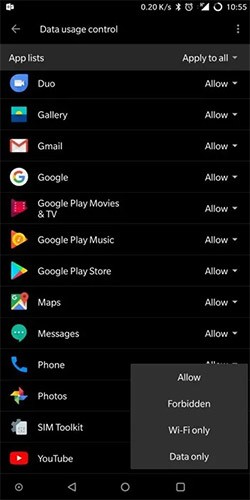
Su alcuni telefoni Android (Android 9.0 Pie e versioni successive), puoi fare lo stesso andando su Impostazioni > Rete e Internet > Rete mobile > Utilizzo dati > Accesso alla rete , quindi controlla quali app hanno accesso ai dati e al Wi-Fi utilizzando le caselle di controllo.
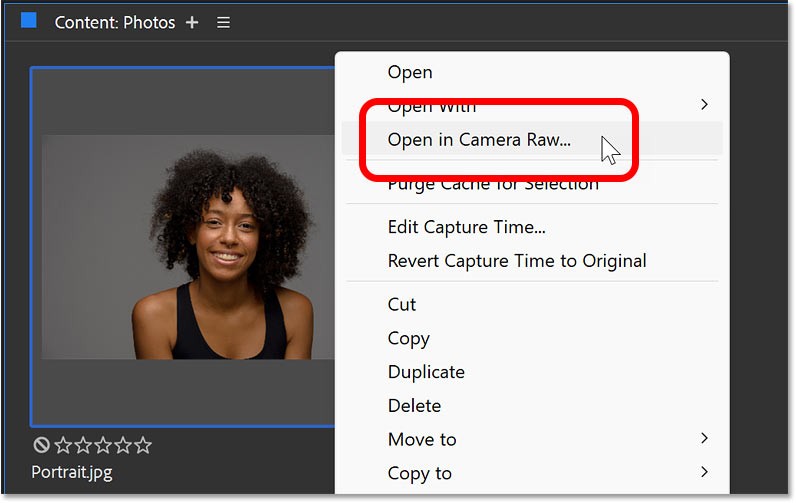
Grazie alle funzionalità integrate di Android, gli utenti non avranno molta scelta, quindi se desiderano un maggiore controllo, possono utilizzare un'app di terze parti.
Passaggio 1 : Per prima cosa scarica e installa questa applicazione sul tuo cellulare Android.
Passaggio 2 : una volta installata, esegui l'applicazione e vedrai l' opzione Regole firewall , toccala.
Passaggio 3: Ora vedrai un elenco di tutte le app installate sul tuo dispositivo e prima di ogni app ci saranno due simboli, uno è Wi-Fi e l'altro è rete mobile. Basta toccarli per disattivare l'accesso.
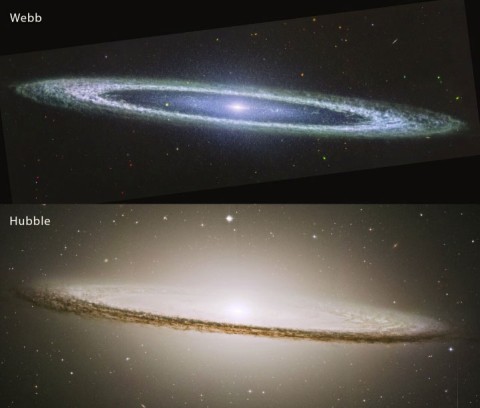
Passaggio 4: Ora torna indietro e attiva il Firewall, apparirà una finestra, premi semplicemente OK .
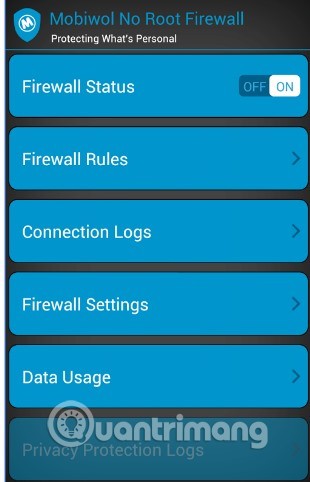
Ecco fatto, ora queste app non possono più accedere a Internet. È possibile controllare i registri di connessione dell'applicazione aprendo l'applicazione stessa e visualizzando i registri di connessione generati nella rispettiva applicazione.
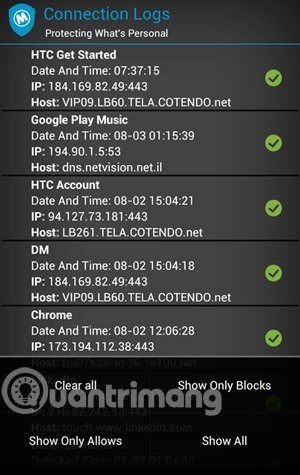
Questa è un'altra delle migliori e più popolari app Android che può impedire alle app di accedere a Internet. NetGuard offre metodi semplici e avanzati per bloccare l'accesso alla rete senza effettuare il rooting del dispositivo. Puoi bloccare o consentire a singole app e indirizzi di accedere alla tua connessione Wi-Fi o mobile.
Fase 1 . Per prima cosa, scarica e installa NetGuard sul tuo smartphone Android.
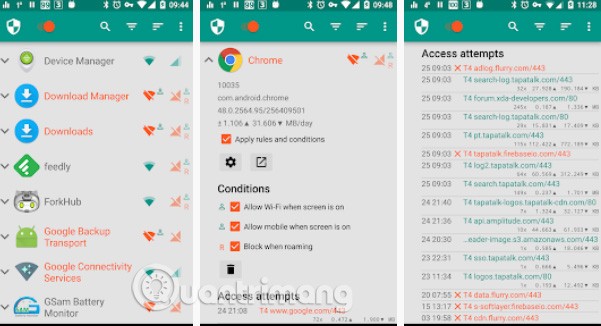
Fase 2 . Una volta installata, apri l'applicazione e vedrai la sua interfaccia principale. NetGuard elencherà tutte le app installate sul tuo telefono Android.
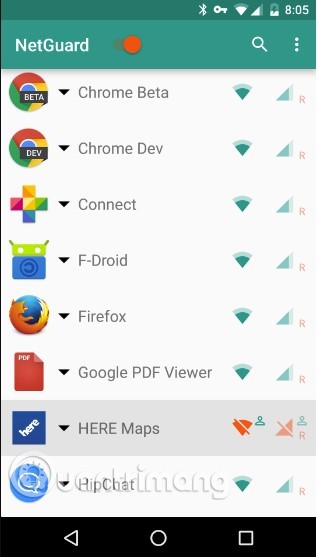
Passaggio 3. Ora seleziona le app a cui non vuoi che accedano a Internet deselezionando Consenti Wi-Fi o Consenti dispositivi mobili .
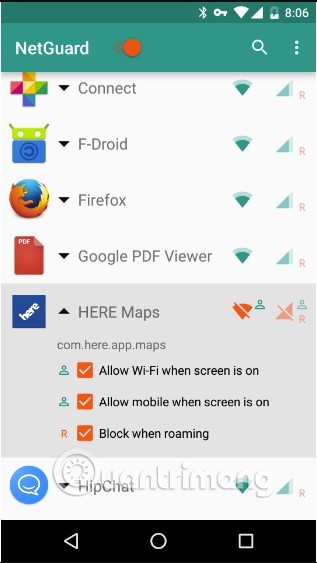
Passaggio 4. Se vuoi bloccare tutte le app contemporaneamente, apri Impostazioni e abilita le opzioni Blocca Wi-Fi per impostazione predefinita e Blocca dispositivi mobili per impostazione predefinita .
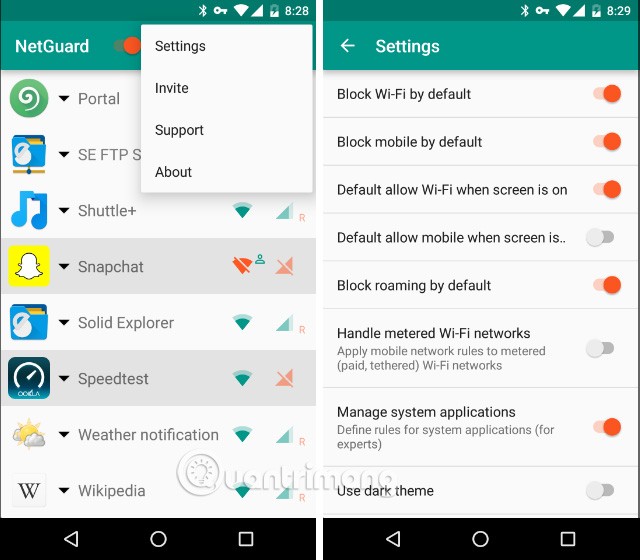
Per utilizzare NoRoot Firewall non è necessario effettuare il rooting del dispositivo. Questa applicazione protegge i tuoi dati personali impedendone l'invio tramite Internet. Il firewall NoRoot avvisa l'utente quando un'applicazione tenta di accedere a Internet. Per farlo, basta premere il pulsante Consenti o Nega . NoRoot Firewall consente agli utenti di creare una serie di regole di filtraggio in base all'indirizzo IP , al nome host o al nome di dominio. È possibile consentire o bloccare connessioni specifiche per un'applicazione.
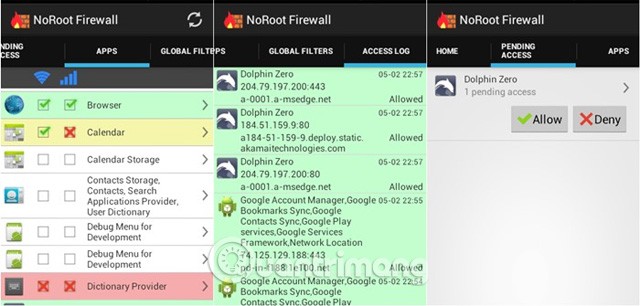
Il requisito per utilizzare il software è che il tuo telefono Android abbia effettuato il rooting. DroidWall gestirà quali app potranno/non potranno connettersi a Internet tramite Wi-Fi o 3G: la scelta, ovviamente, è tua.
DroidWall funziona in due modalità: Whitelist e Blacklist. La modalità Blacklist include le applicazioni a cui è bloccato l'accesso a Internet, mentre la modalità Whitelist include le applicazioni a cui è consentito l'accesso a Internet.
È possibile modificare queste due modalità cliccando sulla cornice rossa come mostrato:
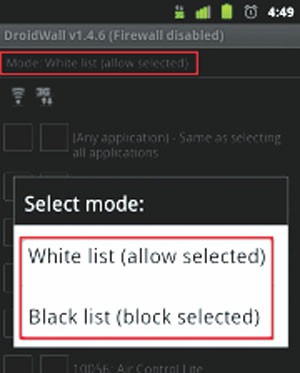
Per impostazione predefinita, DroidWall inizialmente sarà in modalità Whitelist; gli utenti che desiderano passare alla modalità Blacklist dovranno modificare questa impostazione autonomamente. Tieni presente che di solito il "firewall" è disabilitato di default, quindi devi abilitarlo tu stesso.
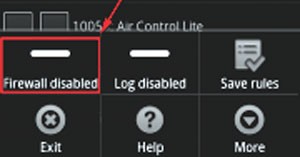
Dopo aver selezionato la modalità desiderata e attivato il firewall, la cosa successiva da fare è semplicemente spuntare le caselle accanto al nome dell'applicazione per consentire/vietare l'accesso alla rete (a seconda della modalità selezionata). Come mostrato nelle immagini sopra, puoi scegliere di bloccare l'accesso tramite Wi-Fi o reti dati mobili, oppure tramite entrambe. Tieni presente che anche se l'icona è 3G, funzionerà comunque con le reti 2G e 4G. Dopo aver contrassegnato le app desiderate, fai clic su Salva regole.
Ogni volta che vuoi modificare le autorizzazioni di accesso a Internet delle tue app, ti basta avviare DroidWall, apportare le modifiche che desideri e fare clic su Salva regole.
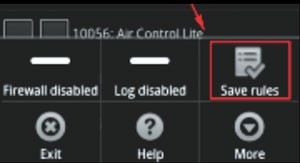
Un'altra funzionalità di DroidWall è la possibilità di impostare una password di protezione, in modo che altri non possano modificare le impostazioni scelte. Per abilitare questa funzione, premi il pulsante Menu sul telefono, quindi premi Altro e seleziona Imposta password. Inserisci la password che desideri e più tardi, quando avvierai DroidWall, dovrai inserire la password per poter utilizzare l'app. Per eliminare la password, vai su Imposta password e premi OK.
Se il tuo obiettivo è semplicemente ridurre al minimo l'utilizzo di Internet da parte delle app anziché impedirne del tutto l'accesso, ecco alcuni metodi popolari che puoi provare. Con Android 7.0 e versioni successive, puoi utilizzare la funzione di risparmio dati. Per accedere a questa sezione, vai su Impostazioni > Rete e Internet e seleziona la tua rete Wi-Fi. In alcuni telefoni potrebbe presentarsi sotto forma di icona.
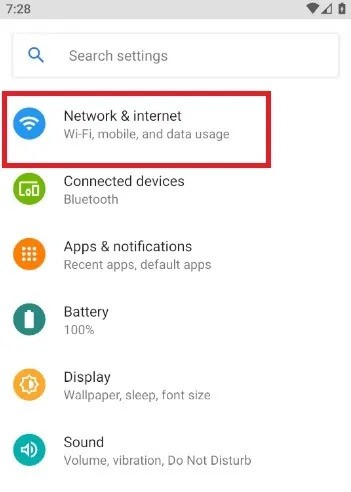
Il menu di risparmio dati è dotato di un interruttore a levetta in stato spento. Non appena la attivi, vedrai un elenco di app che possono controllare l'accesso a Internet.
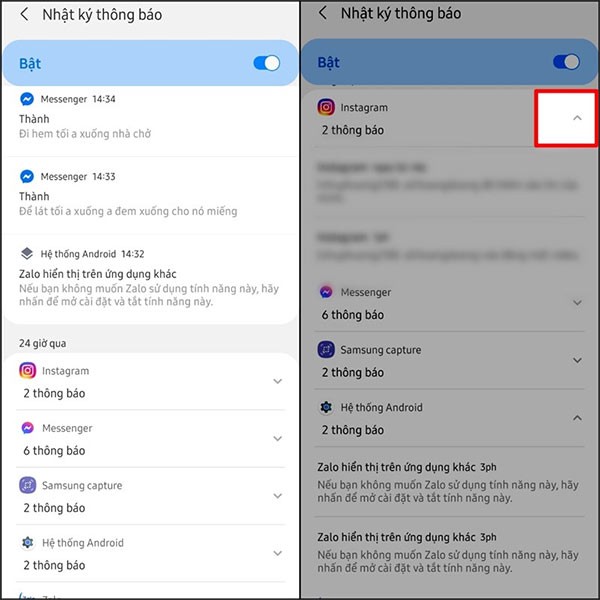
Attivando il risparmio dati puoi interrompere la riproduzione automatica dei video e i download automatici, nonché limitare le immagini non necessarie.
Per restrizioni aggiuntive, puoi anche disattivare l'accesso alla posizione per tutte le app quando non sono in uso e ridurre l'utilizzo dei dati in background.
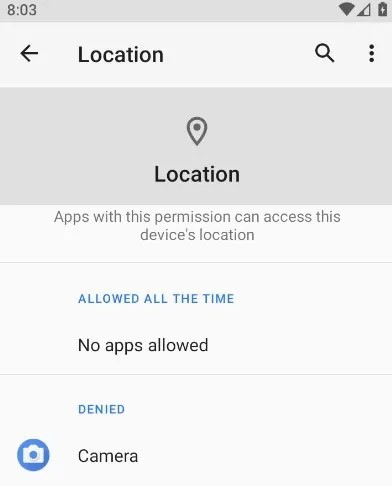
Per ripristinare l'accesso a Internet per le app, è sufficiente riattivare le icone Wi-Fi e dati mobili.
Sopra sono riportati alcuni metodi per impedire alle applicazioni di accedere a Internet su Android. Con questi metodi è possibile risparmiare larghezza di banda Internet per ottenere la massima velocità e capacità di dati mobili.
Vedi anche:
Il tuo costoso Samsung Galaxy non deve per forza essere identico a tutti gli altri telefoni sul mercato. Con qualche piccolo accorgimento, puoi renderlo più personale, elegante e unico.
Dopo essersi stancati di iOS, sono finalmente passati ai telefoni Samsung e non si sono pentiti di questa decisione.
L'interfaccia web dell'account Apple nel tuo browser ti consente di visualizzare le tue informazioni personali, modificare le impostazioni, gestire gli abbonamenti e altro ancora. A volte, però, non riesci ad accedere per diversi motivi.
Cambiare il DNS su iPhone o cambiare il DNS su Android ti aiuterà a mantenere una connessione stabile, ad aumentare la velocità della connessione di rete e ad accedere ai siti web bloccati.
Quando la funzione Dov'è diventa imprecisa o inaffidabile, apporta qualche modifica per renderla più precisa quando è più necessaria.
Molte persone non avrebbero mai pensato che la fotocamera più debole del loro telefono potesse trasformarsi in un'arma segreta per la fotografia creativa.
La Near Field Communication è una tecnologia wireless che consente ai dispositivi di scambiarsi dati quando si trovano molto vicini tra loro, in genere entro pochi centimetri.
Apple ha introdotto Adaptive Power, che funziona insieme alla modalità Risparmio energetico. Entrambe prolungano la durata della batteria dell'iPhone, ma funzionano in modi molto diversi.
Con le applicazioni con clic automatico, non dovrai fare molto mentre giochi, utilizzi applicazioni o esegui attività disponibili sul dispositivo.
A seconda delle tue esigenze, probabilmente otterrai una serie di funzionalità esclusive di Pixel in esecuzione sul tuo dispositivo Android attuale.
La soluzione non prevede necessariamente l'eliminazione delle foto o delle app preferite: One UI include alcune opzioni che semplificano il recupero di spazio.
La maggior parte di noi considera la porta di ricarica del proprio smartphone come se il suo unico scopo fosse quello di mantenere in carica la batteria. Ma quella piccola porta è molto più potente di quanto si creda.
Se sei stanco di consigli generici che non funzionano mai, eccone alcuni che stanno silenziosamente trasformando il tuo modo di scattare foto.
Se siete alla ricerca di un nuovo smartphone, la prima cosa che guarderete sarà la scheda tecnica. È piena di indizi su prestazioni, durata della batteria e qualità del display.
Quando installi un'applicazione sul tuo iPhone da un'altra fonte, dovrai confermare manualmente che l'applicazione sia attendibile. Dopodiché, l'applicazione verrà installata sul tuo iPhone e pronta per l'uso.













